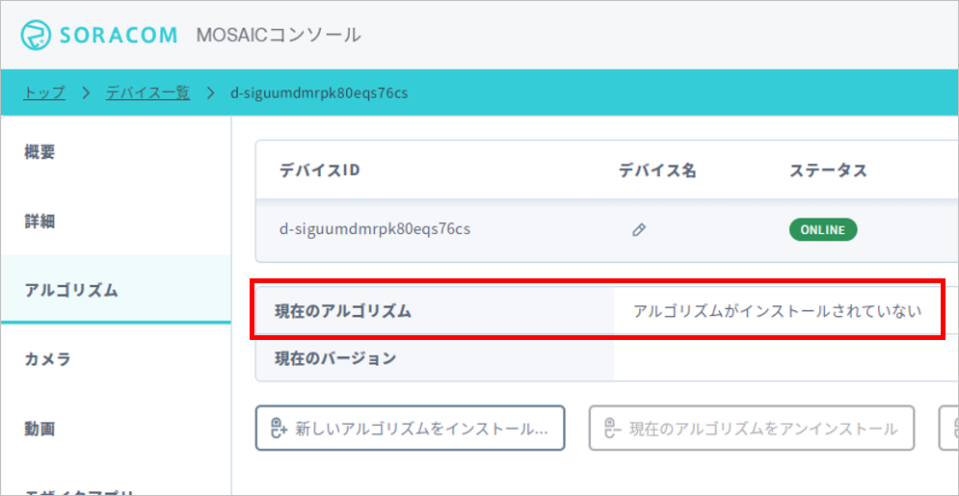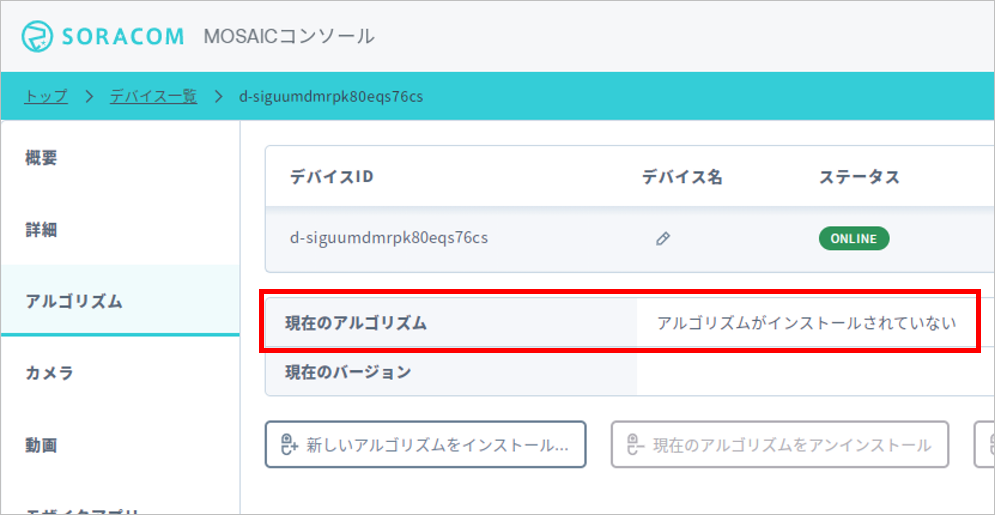S+ Camera シリーズの販売およびサポートの終了について
- 2024 年 6 月 30 日をもって S+ Camera シリーズの販売およびサポートを終了しました。
- 2024 年 12 月 31 日に S+ Camera シリーズなどのエッジデバイスの統合管理サービス (SORACOM Mosaic) の提供を終了します。
S+ Camera シリーズ で定期的に画像を撮影し、SORACOM Harvest Files (以下、Harvest Files) にアップロードできます。さらに、SORACOM Harvest Data (以下、Harvest Data) をオンにすると、Harvest Data に画像のメタデータをアップロードできます。
利用料金が発生します
以下の利用料金が発生します。詳細はリンク先を参照してください。
- SORACOM Mosaic のご利用料金
- 特定地域向け IoT SIM (plan-D D-300MB) の基本料金およびデータ通信料金
- SORACOM Inventory のご利用料金 (初期費用とご利用料金 (月額))
- SORACOM Harvest Files のご利用料金 (Harvest Files への書き込み料金および読み出し料金)
画像のメタデータを Harvest Data にアップロードできます
サンプルアルゴリズム Periodic Image Upload (定期画像アップロード) では、画像のメタデータを Harvest Data にアップロードする機能があります。画像のメタデータを利用する場合は、Harvest Data を有効にしてください。
操作を始める前に準備が必要です (クリックして確認してください)
(1) エッジコンピューターを準備して SORACOM ユーザーコンソールに登録する
詳しくは、S+ Camera シリーズの初期設定を行う を参照して、このページで説明されている操作をすべて行ってください。
準備完了ステップ 1: サンプルアルゴリズム Periodic Image Upload (定期画像アップロード) をインストールする
Mosaic コンソール のデバイス一覧画面で、サンプルアルゴリズムをインストールする S+ Camera シリーズ のデバイス ID をクリックします。
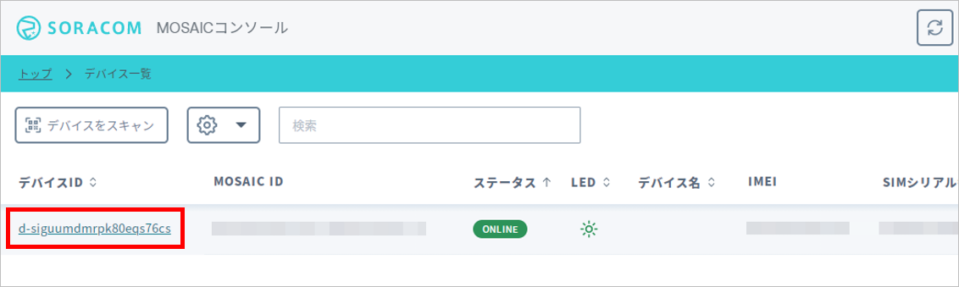
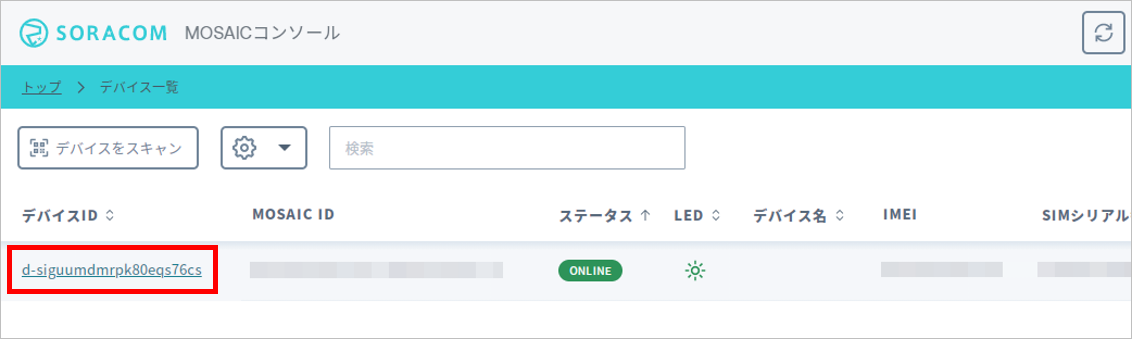
デバイス詳細画面の タブが表示されます。
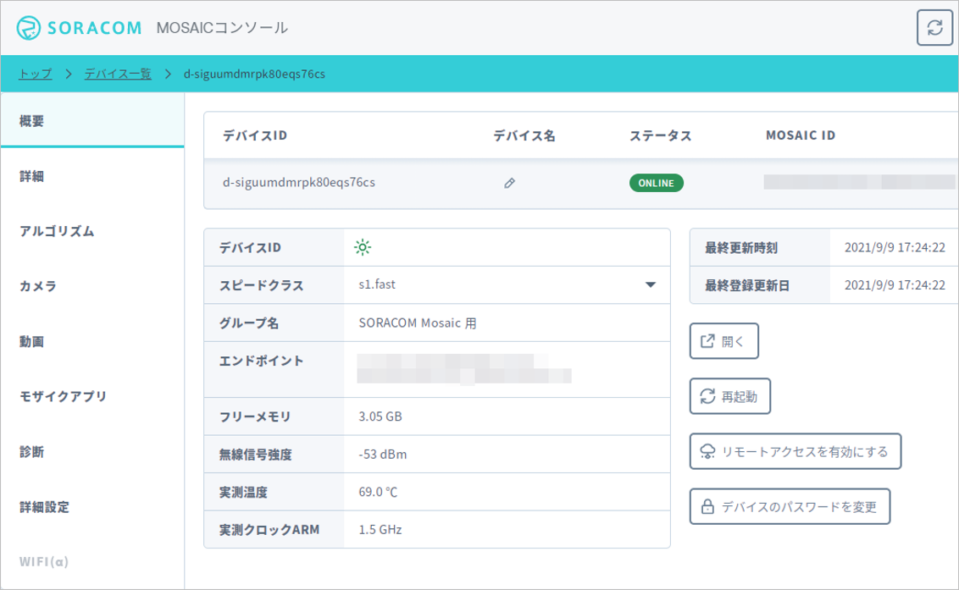
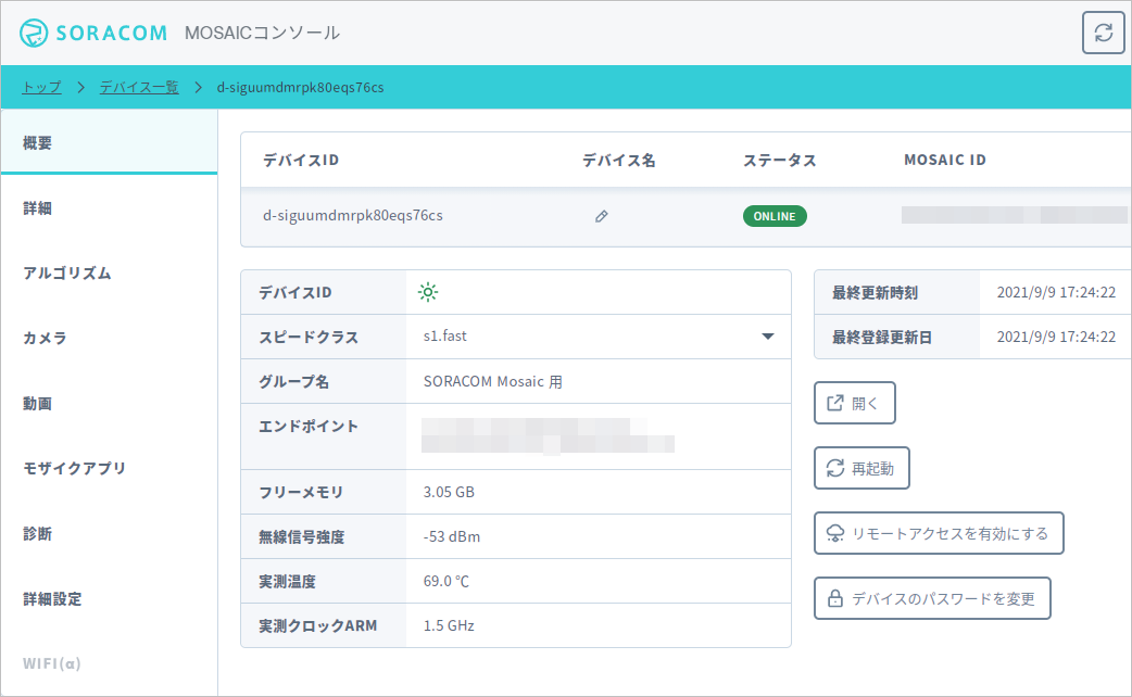
アルゴリズムタブが有効にならない場合は
S+ Camera シリーズ の が ONLINE になっていない場合は、 タブが有効になりません。S+ Camera シリーズ の電源が入っていることを確認してください。
→ の順にクリックします。
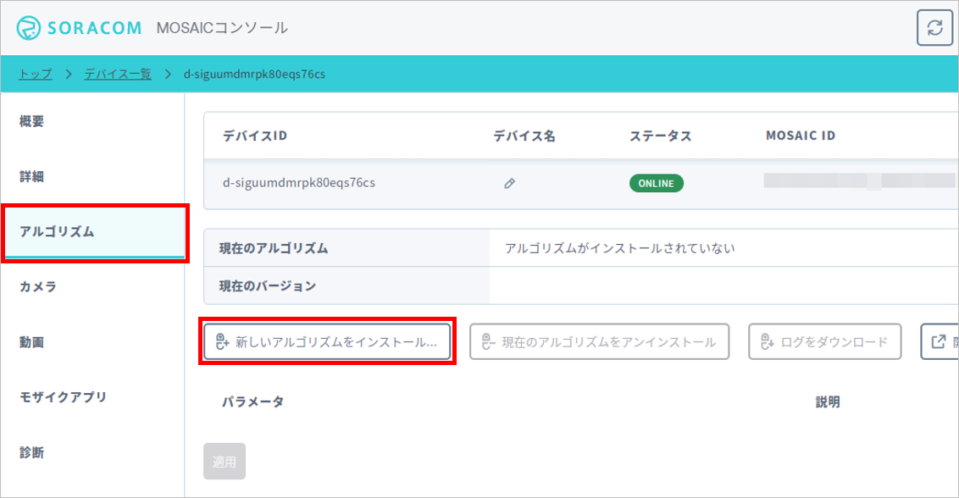
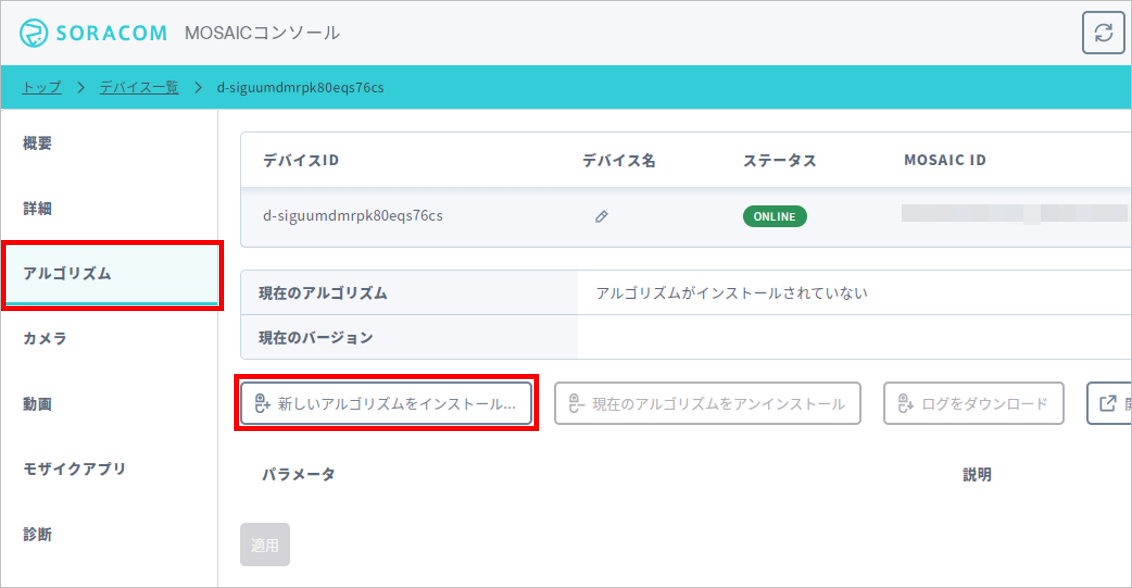
アルゴリズム一覧が表示されます。
→ の順にクリックします。
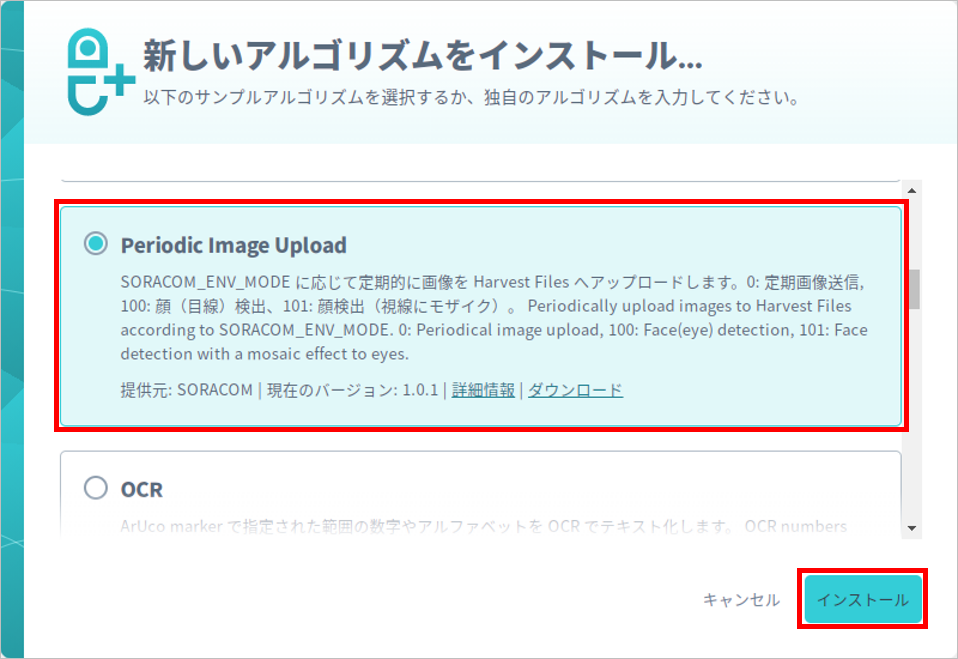
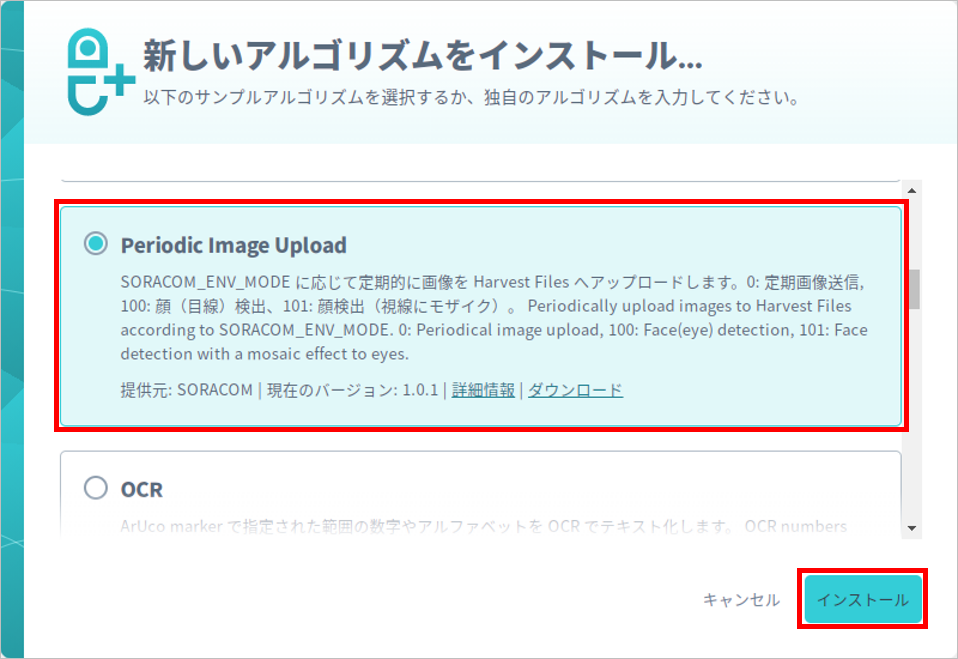
Periodic Image Upload のインストールが始まります。インストールには約 1 分かかります。
インストールが完了すると、 に「Periodic Image Upload」と表示されます。また、サンプルアルゴリズム Periodic Image Upload が動作を開始します。
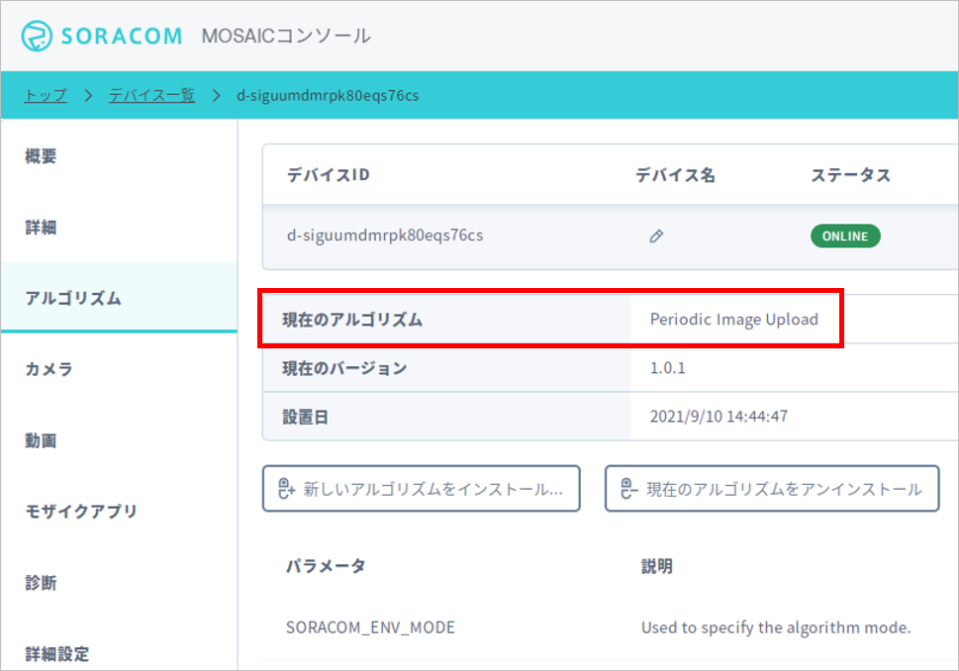
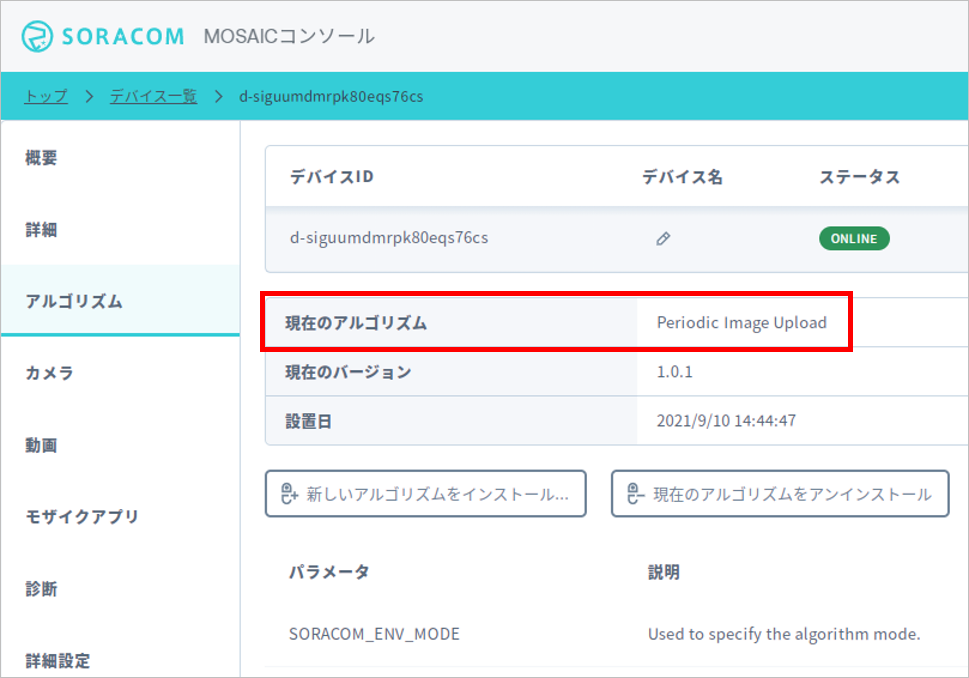
アップロード間隔 (秒) の設定
サンプルアルゴリズム Periodic Image Upload では、一定期間ごとに Harvest Files の /cap/{Mosaic ID} に画像がアップロードされます。また、同じタイミングで Harvest Data に画像のメタ情報がアップロードされます。
以下の手順で に 0 を指定すると、 でアップロード間隔 (秒) を設定できます。
デバイスの概要画面で をクリックし、以下のパラメータを設定して、 をクリックします。
パラメータ 説明 0を入力します。アップロード間隔 (秒) を入力します。実際のアップロード可能間隔よりも小さい値 (例: 0) を指定した場合は、できる限り短い間隔でアップロードが繰り返されます。アップロード可能間隔は、S+ Camera シリーズ の仕様や IoT SIM (plan-D D-300MB) の通信速度 (速度クラス) によって異なります。デフォルトは 60 秒です。画像をアップロードする時間を指定できます。詳しくは、画像をアップロードする時間の制限 を参照してください。 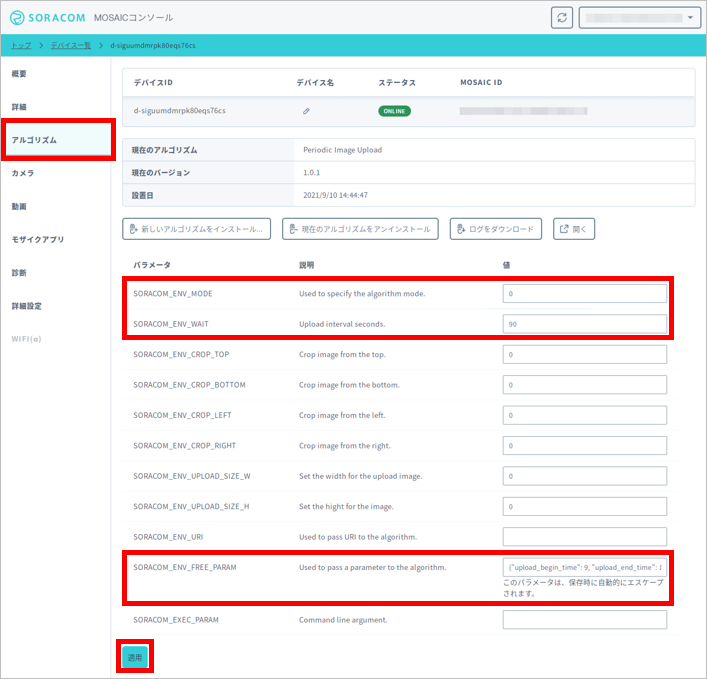
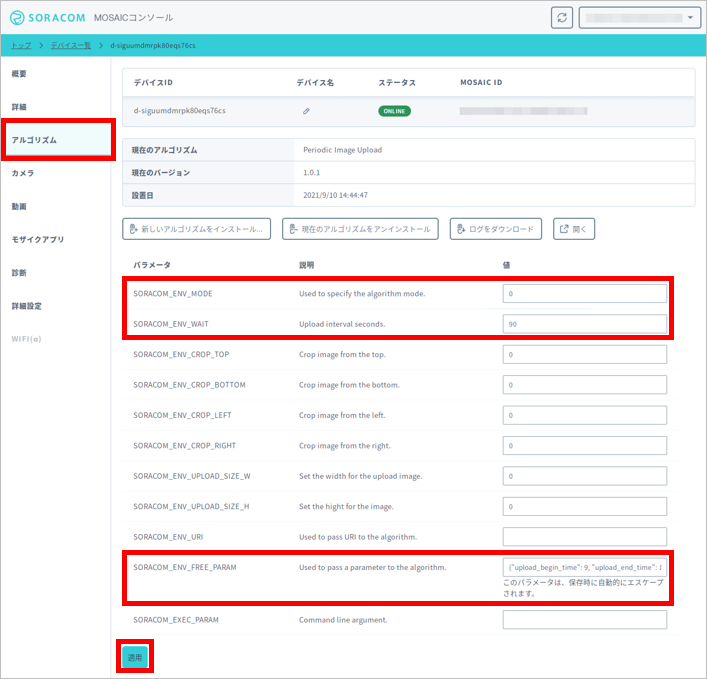
約 15 秒後に、設定変更が完了したメッセージがブラウザ上部に表示されます。
SORACOM_ENV_WAIT のデフォルトは 60 です
のデフォルトは
0が設定されているように見えますが、実際は60が設定されています。をクリックします。
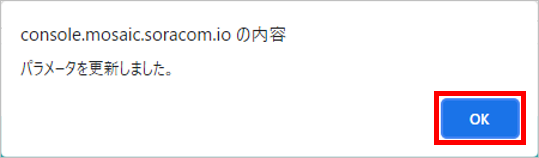
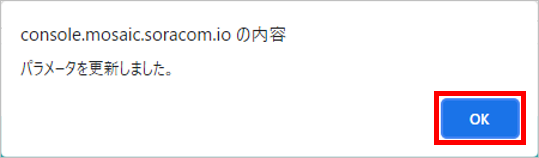
画像をアップロードする時間の制限
に、以下のパラメータを指定した JSON を入力すると、画像をアップロードする時間を指定できます。
| パラメータ (型) | 説明 |
|---|---|
| upload_begin_time (integer) | アップロード開始時間 (0〜24)。デフォルトは 0 です。 |
| upload_end_time (integer) | アップロード終了時間 (0〜24)。デフォルトは 24 です。 |
例: 9 時から 17 時の間のみアップロードする設定
{"upload_begin_time": 9, "upload_end_time": 17}
ステップ 2: 画像およびメタデータを確認する
画像の確認
サンプルアルゴリズム Periodic Image Upload から Harvest Files に、定期的に WebP 形式の画像がアップロードされます。
アップロードされた WebP 形式の画像は、パソコンなどにダウンロードして確認できます。
プレビュー機能はありません
Harvest Files にはプレビュー機能はありません。画像や動画を確認する場合には、PC にダウンロードしてください。画像や動画をダウンロードすると、Harvest Files の ファイルエクスポート料金 が発生します。
デバイスの概要画面で → → の順にクリックします。
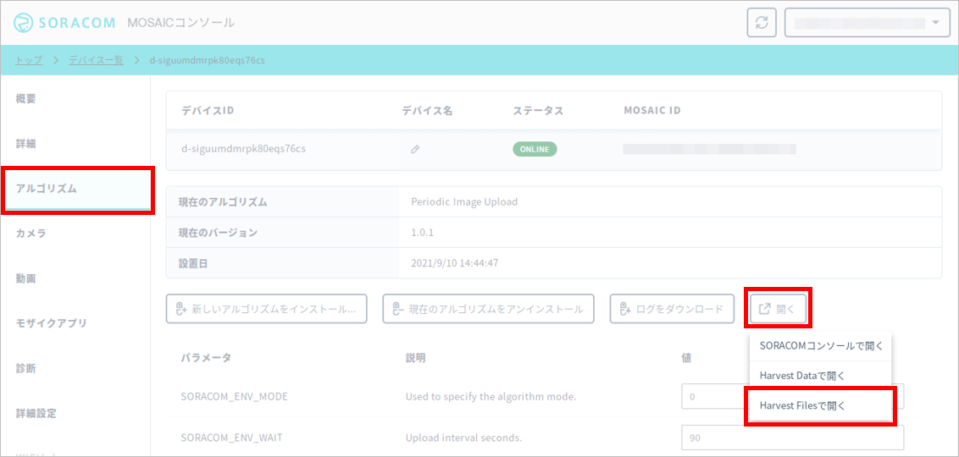
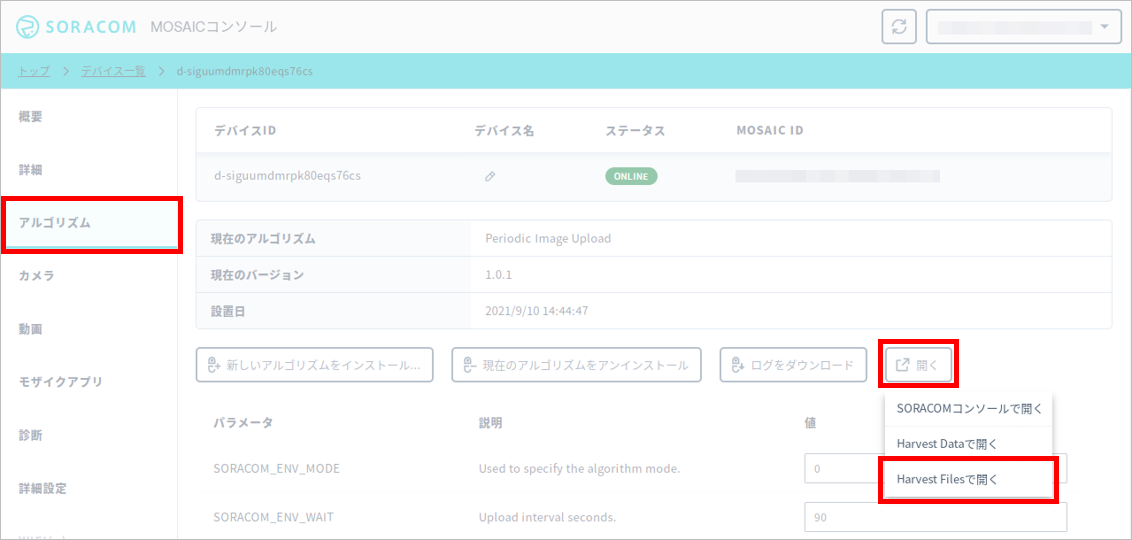
→ → → → の順にクリックします。
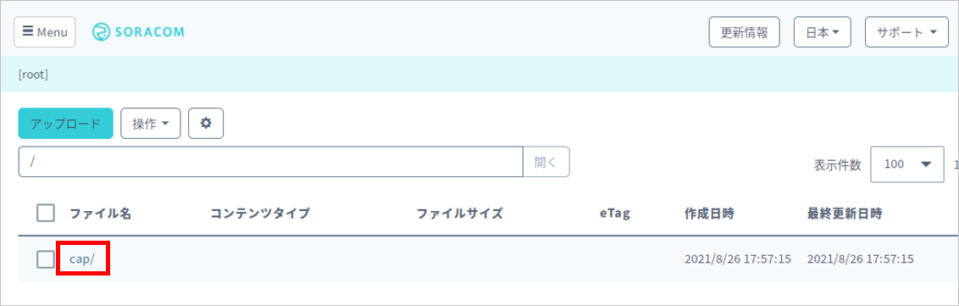
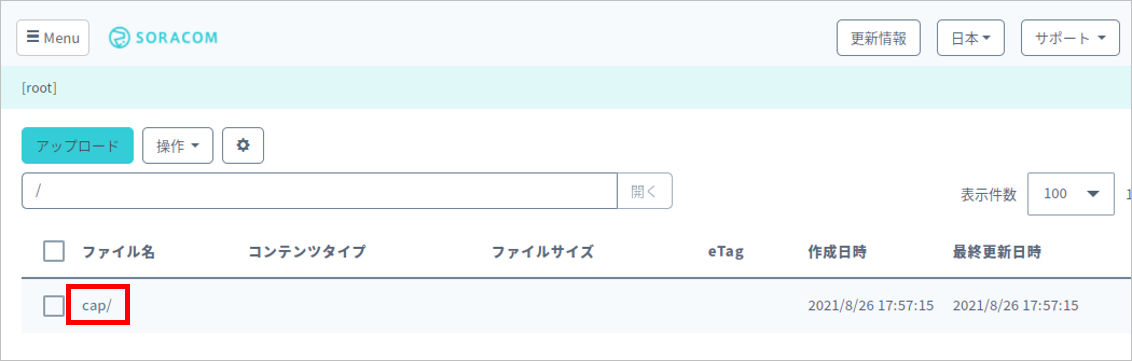
画像の一覧が表示されます。
ダウンロードする画像の
 (ダウンロード) をクリックします。
(ダウンロード) をクリックします。WebP 形式の画像がダウンロードされます。WebP 形式の画像は、ブラウザなどで確認できます。
メタデータの確認
サンプルアルゴリズム Periodic Image Upload から Harvest Data にアップロードされたメタデータを確認します。
デバイスの概要画面で → → の順にクリックします。
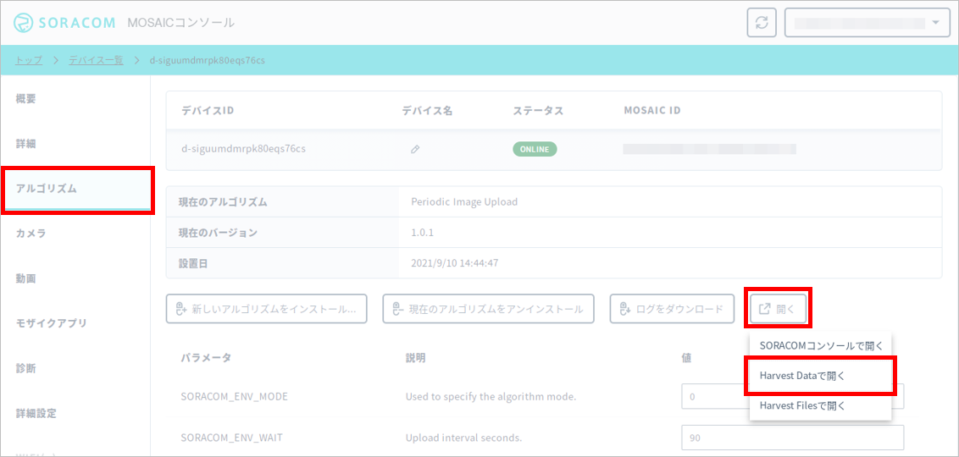
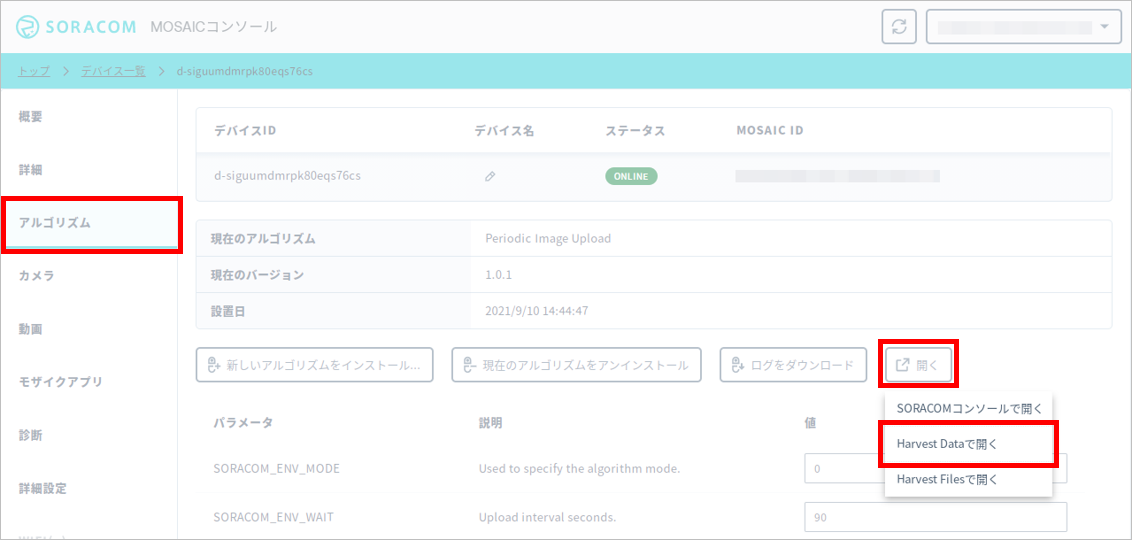
、、 が表示されます。データの差異やグラフ表示については、Harvest Data に保存したデータを確認する を参照してください。
サンプルアルゴリズム Periodic Image Upload が付与するプロパティは以下のとおりです。そのほかのプロパティについては、S+ Camera シリーズの状態を取得する を参照してください。
プロパティ 説明 file Harvest Files に保存したパスとファイル名 mode 撮影モード cap: 静止画size 画像のファイルサイズ timestamp 画像をアップロードした UNIX 時間 (ミリ秒)
ステップ 3: サンプルアルゴリズムをアンインストールする
アルゴリズムは、S+ Camera シリーズ の電源が入っている間は動作し続けます。サンプルアルゴリズム Periodic Image Upload をインストールしたまま電源が入っている間は、定期的に画像をアップロードし続けます。
必要なくなった場合は、サンプルアルゴリズムをアンインストールします。
アルゴリズムのアンインストールは、Inventory を経由して行います。デバイスの に ONLINE が表示されていることを確認してください。
デバイスの概要画面で → の順にクリックします。
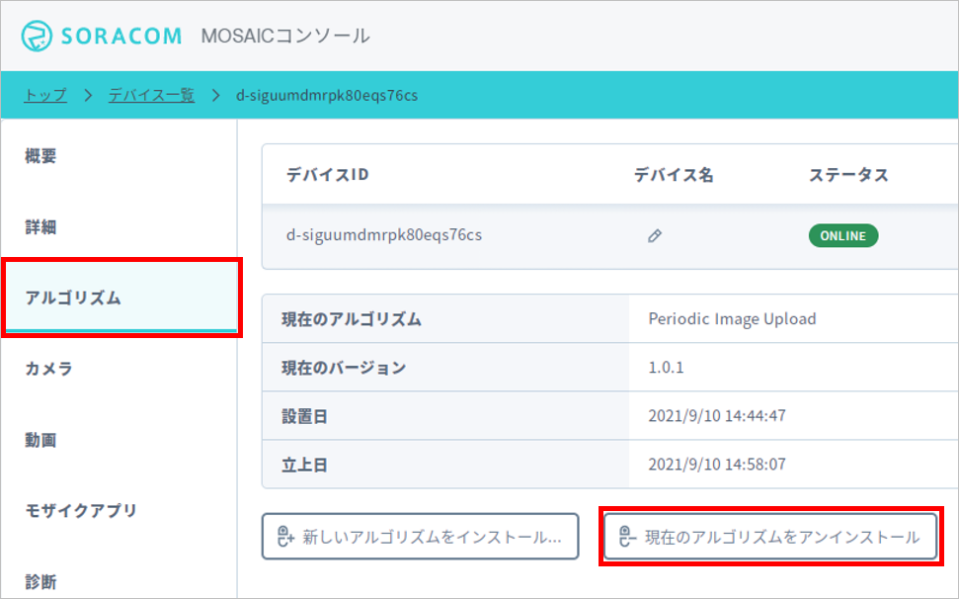
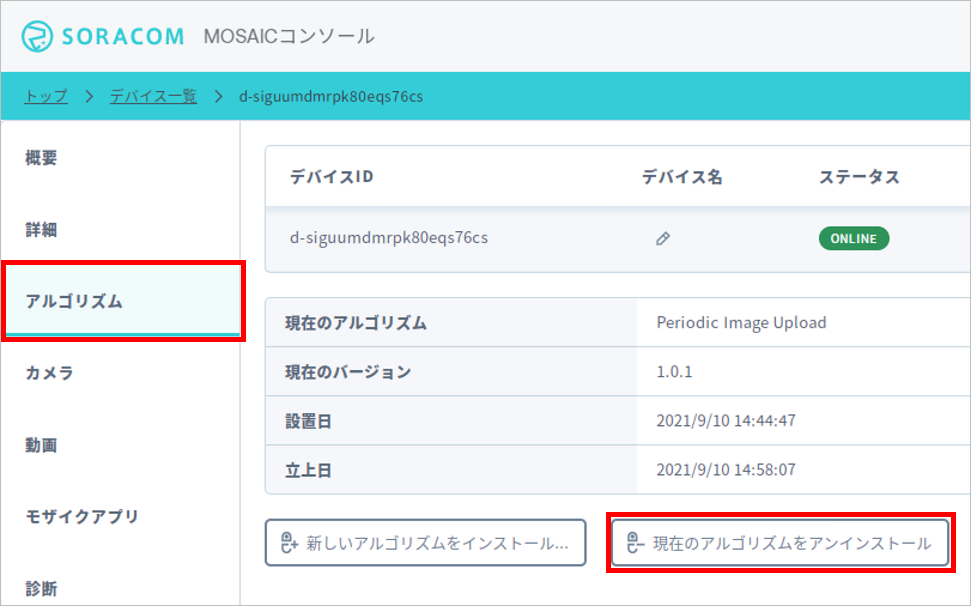
をクリックします。
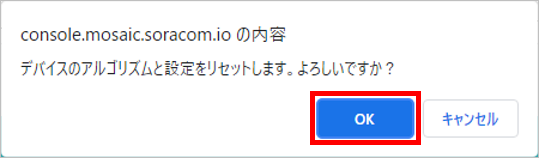
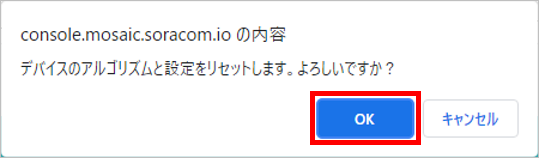
アンインストールが完了すると、サンプルアルゴリズム Periodic Image Upload が動作を終了します。また、 に「アルゴリズムがインストールされていない」と表示されます。